Зміст
У Windows 10 корпорація Майкрософт змінила спосіб управління бездротовими мережами, до яких ви підключені. У Windows 10 всі налаштування для мережі та Інтернету можна знайти в додатку "Налаштування", який замінив "Налаштування ПК" з ОС Windows 8 та 8.1.
На панелі налаштувань "Мережа та Інтернет" користувачі мають можливість переглядати та налаштовувати безліч параметрів по кожному мережевому підключенню, яке вони можуть використовувати (Wi-Fi, Ethernet, VPN, Dial-up, Airline, Mobile Hotspot та ін.). Крім того, на панелі налаштувань "Мережа та Інтернет" можна переналаштувати або забути (видалити профіль мережі) бездротову мережу (мережі), які були підключені раніше і не використовуютьсябільше.
У цьому посібнику ви знайдете докладні інструкції з управління (додавання, видалення, відключення і т.д.) бездротовими мережами в Windows 10.
Як додати, забути або вимкнути бездротову мережу в Windows 10.
1. Відкрийте Налаштування мережі , скориставшись одним з наступних варіантів:
Варіант 1. Натисніть кнопку бездротового зв'язку  в системному треї і виберіть значок Налаштування мережі.
в системному треї і виберіть значок Налаштування мережі.
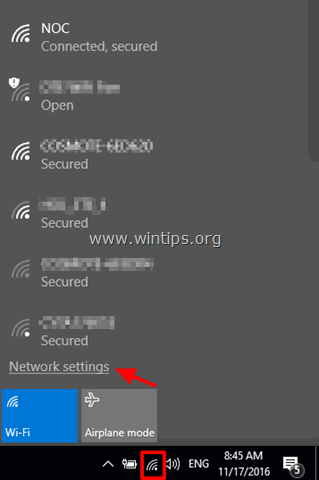
Варіант 2. Натисніть Старт  > Налаштування
> Налаштування  та оберіть Мережа та Інтернет .
та оберіть Мережа та Інтернет .
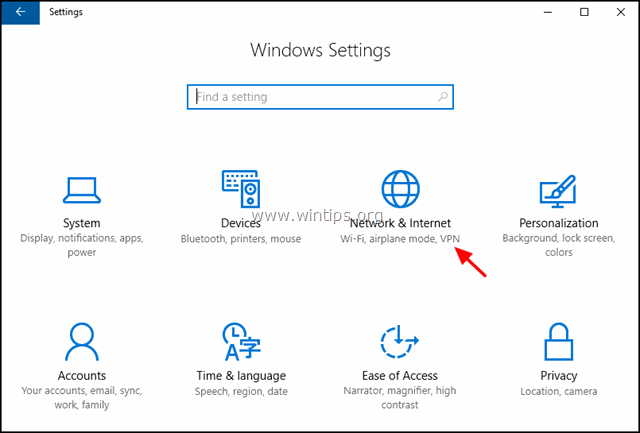
2. У вікні Налаштування мережі виберіть Wi-Fi з лівого боку.
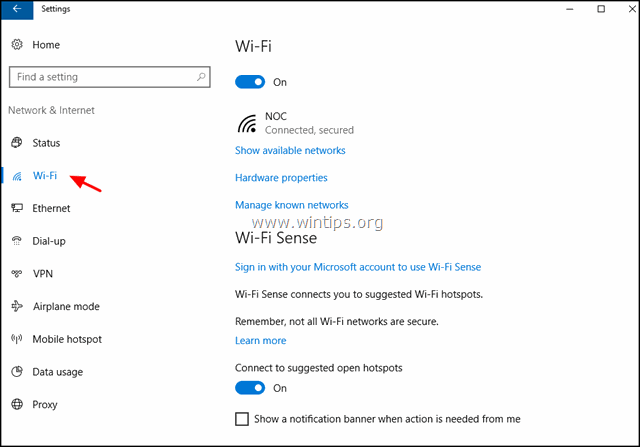
3. У налаштуваннях Wi-Fi можна виконати наступні дії:
A. Щоб увімкнути карту Wi-Fi On з Вимкнено. означають перетягнути перемикач у потрібне положення.
B. Показати доступні мережі Використовуйте цю опцію для перегляду всіх доступних мереж у вашій місцевості. (Цей же список можна переглянути, якщо натиснути кнопку Бездротовий зв'язок  в системному треї).
в системному треї).
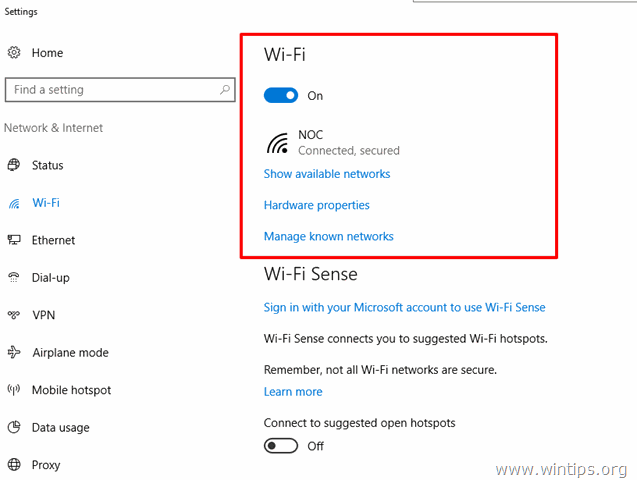
C. Властивості обладнання Якщо ви виберете цю опцію, не будучи підключеним до жодної бездротової мережі, ви побачите модель, версію драйвера та фізичну MAC-адресу вашої бездротової карти.
У випадку, якщо ви наразі підключені до бездротової мережі, ви побачите деяку додаткову інформацію про бездротову мережу, до якої ви підключені, наприклад, SSID бездротової мережі (ім'я), тип безпеки (наприклад, "WPA2-Personal"), мережевий протокол (наприклад, "802.11g"), діапазон мережі (наприклад, "2,4 ГГц") та IP-адресу.
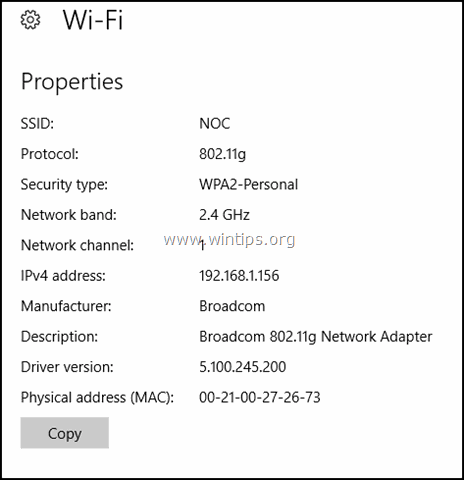
D. Керування відомими мережами Якщо ви виберете цю опцію, ви зможете видалити (забути) бездротову мережу або змінити Wi-Fi Sense, в "Урядовому кур'єрі". Мережі Hotspot 2.0 та Платні послуги Wi-Fi, :
i. Змінити Властивості будь-якої бездротової мережі, до якої Ви підключені, наприклад
- Автоматичне підключення до обраної мережі, коли вона знаходиться в зоні досяжності.
- Зробити ваш ПК доступним для виявлення з інших пристроїв у тій самій мережі.
- Встановити обрану бездротову мережу як з'єднання з лічильником, щоб мати більший контроль над використанням даних (наприклад, у разі використання з'єднання з обмеженою пропускною здатністю).
ii. Видалити (Забути) будь-яку збережену бездротову мережу, яка вам більше не потрібна, або ви змінили пароль Wi-Fi і хочете знову підключитися до неї з новим паролем.
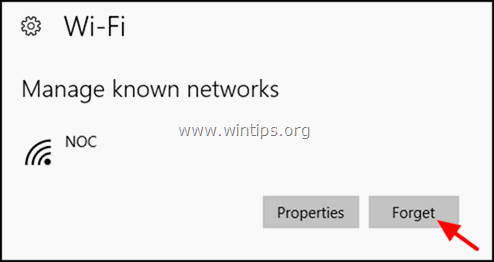
- Все перераховане вище, є базовими опціями для управління Wi-Fi мережами. Компанія Microsoft також додала деякі додаткові опції для Wi-Fi.
E. Wi-Fi Sense це нова функція в Windows 10, яка дозволяє автоматично підключатися до будь-якої відкритої точки доступу, що знаходиться навколо вас.
- Для використання функції Wi-Fi Sense необхідно увійти у свій обліковий запис Microsoft, а потім увімкнути Wi-Fi Sense. Після увімкнення Wi-Fi Sense ви зможете підключатися до будь-якої відкритої точки доступу швидше, ніж вручну шукати вільні точки доступу.

F. Мережі Hotspot 2.0 (також відома як "Wi-Fi CERTIFIED Passpoint") - це нова технологія Wi-Fi, яка базується на стандарті Wi-Fi 802.11u та забезпечує безпечний доступ до точок доступу з підтримкою Hotspot 2.0, що мають роумінгові угоди з домашньою мережею користувача.
- До сьогоднішнього дня користувачі повинні вручну обирати доступні мережі Wi-Fi, до яких вони хочуть підключитися, в налаштуваннях Wi-Fi в пристрої, але ця процедура є болючою для користувачів, які часто подорожують або змінюють місцезнаходження.
- Завдяки технології Hotspot 2.0, Wi-Fi пристрій, що підтримує Hotspot 2.0, автоматично у фоновому режимі виявить всі доступні Wi-Fi мережі Hotspot 2.0 і автоматично підключиться до них.
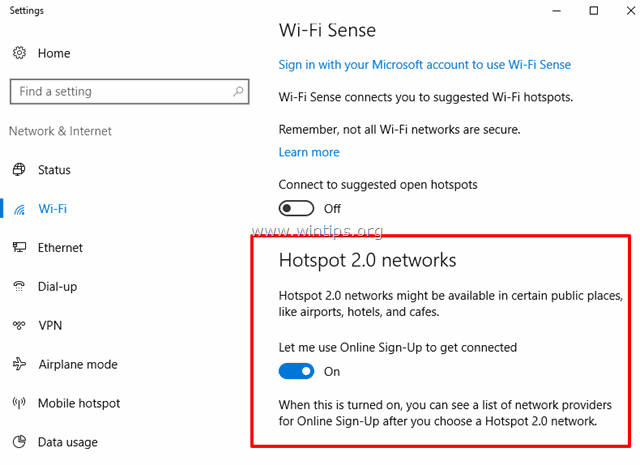
G. Платні послуги Wi-Fi призначені для того, щоб користувачі могли легко підключатися до платних точок доступу Wi-Fi по всьому світу.
Ось і все! Дайте мені знати, якщо цей посібник допоміг вам, залишивши свій коментар про ваш досвід. Будь ласка, поставте лайк і поділіться цим посібником, щоб допомогти іншим.

Енді Девіс
Блог системного адміністратора про Windows





